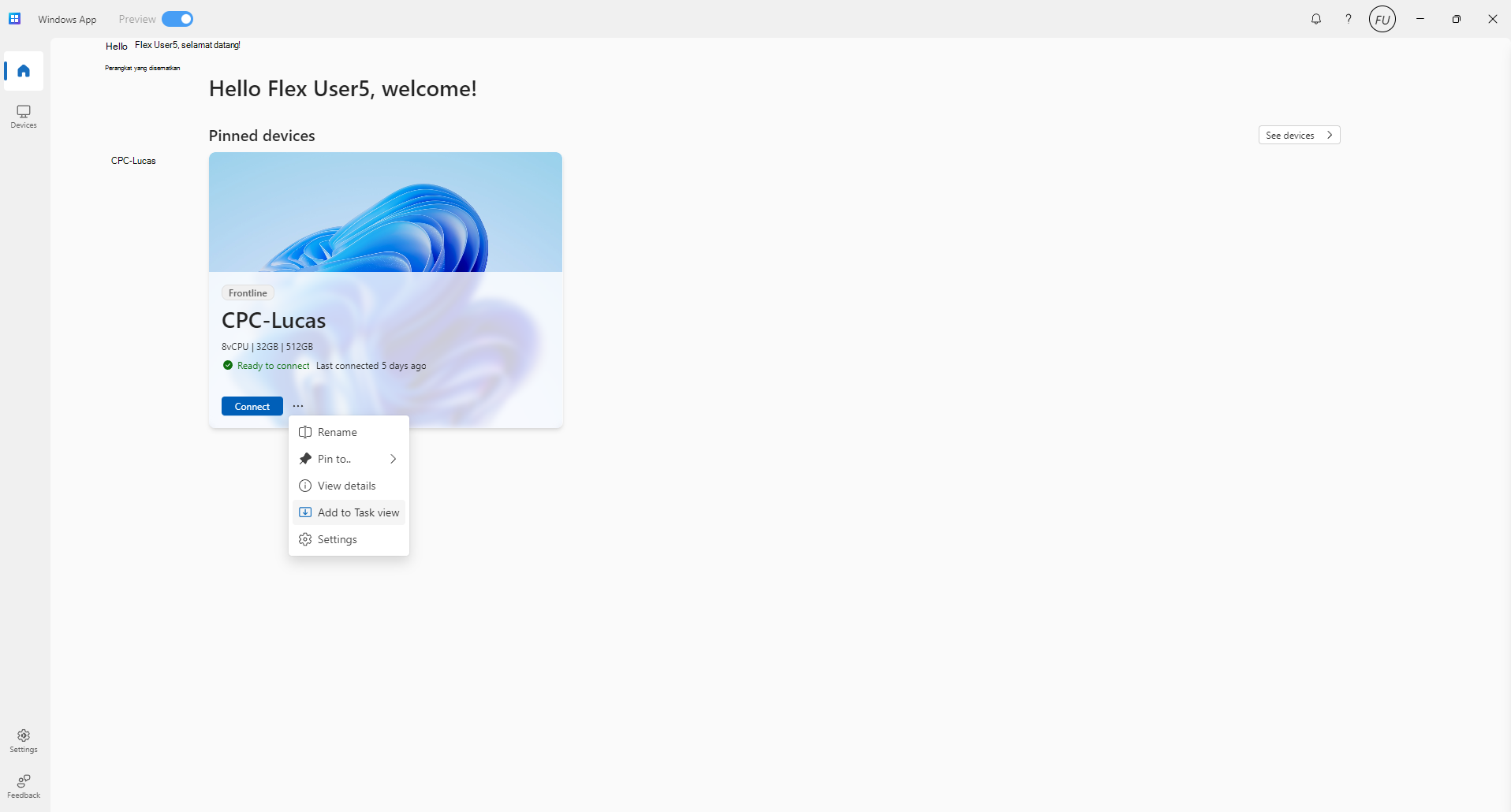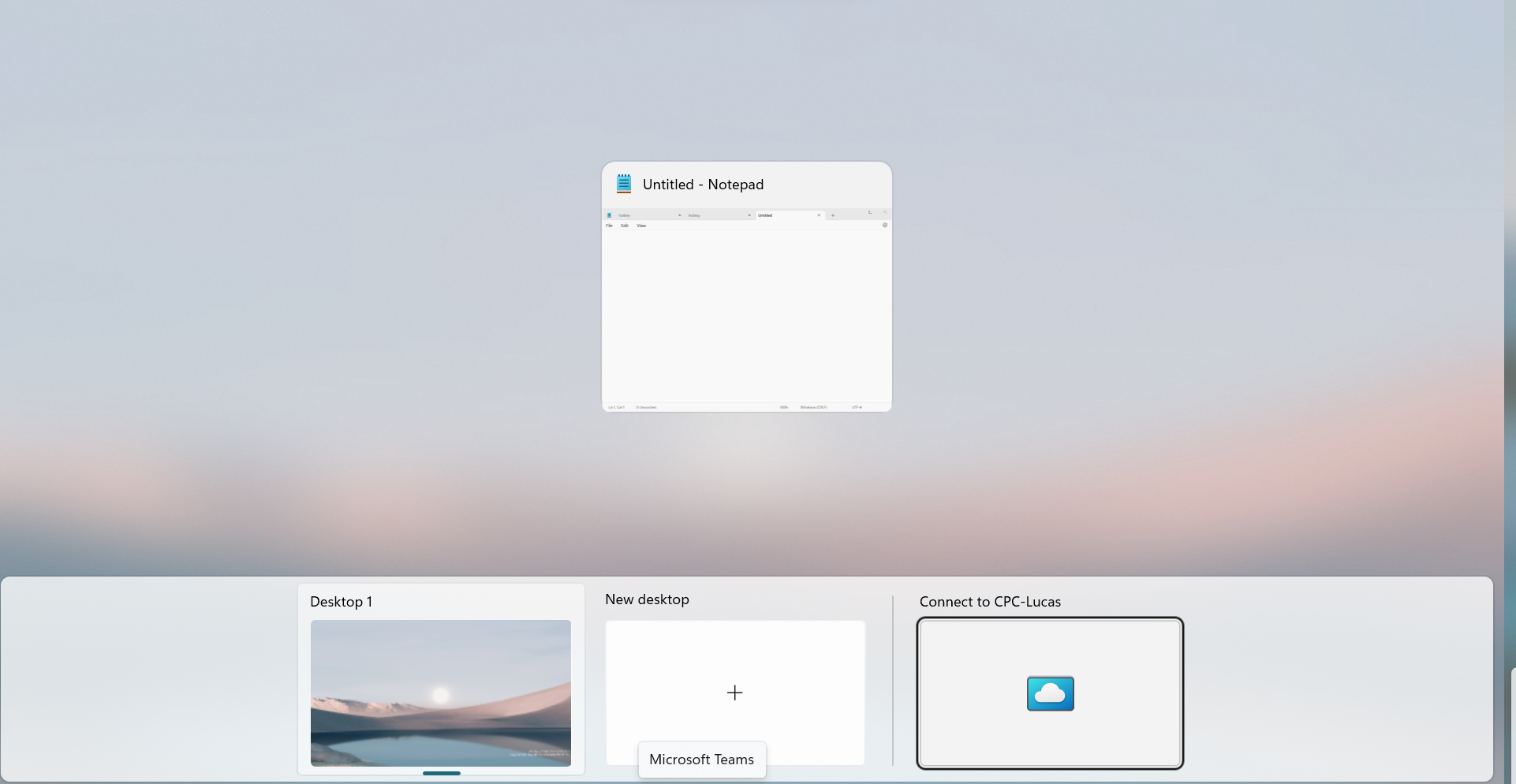Artikel ini ditujukan bagi pengguna program pembaca layar seperti Windows Narator, JAWS, atau NVDA dengan alat atau fitur Windows dan produk Microsoft 365. Artikel ini merupakan bagian dari kumpulan konten Bantuan & pembelajaran aksesibilitas tempat Anda dapat menemukan informasi aksesibilitas selengkapnya di aplikasi kami. Untuk bantuan umum, kunjungi Dukungan Microsoft.
Windows 365 Link memungkinkan Anda masuk dan tersambung ke PC Cloud menggunakan tampilan Tugas Windows 11. Sama seperti beralih antara desktop lokal, Kini Anda dapat beralih antara PC Cloud dan perangkat fisik. Panduan ini menjelaskan cara beralih antara PC lokal dan Cloud dari tampilan tugas Anda menggunakan pembaca layar.
Untuk informasi selengkapnya tentang Windows 365 Link, buka Apa itu Windows 365 Link?
Dalam topik ini
Beralih antara PC lokal dan Cloud
Cara memutuskan koneksi PC awan
Beralih antara PC lokal dan Cloud
-
Tekan tombol Windows, lalu ketikkan "Windows App" dalam kotak pencarian dan tekan Enter untuk membuka aplikasi.
Tips: Jika Anda tidak memiliki Windows App yang terinstal, masuk ke Windows App dari Microsoft Store untukmengunduh dan menginstal aplikasi di PC Anda.
-
Masuk ke akun Anda untuk mengakses aplikasi Windows.
-
Navigasi menggunakan tombol Tab hingga Anda mendengar "Tombol Lainnya," lalu tekan Enter untuk mengakses menu menurun.
-
Gunakan tombolPanah bawah untuk memilih Tambahkan ke tampilan Tugas lalu tekan Enter.
Catatan: Kini Pc cloud diaktifkan dalam tampilan tugas Anda.
-
Tekan tombol Windows+Tab untuk mengakses tampilan tugas, Tampilan tugas memungkinkan Anda melihat semua jendela dan desktop virtual yang terbuka.
-
Gunakan tombol Tab untuk menavigasi "Tombol Sambungkan ke PC Awan," lalu tekan Enter untuk membuka lingkungan PC awan.
Catatan: Layar transisi akan muncul dengan timer. Anda dapat menunggu di layar atau tekan Tab untuk memilih "tunggu di pc lokal", lalu tekan Enter. Setelah koneksi berhasil, pembaca layar akan membacakan "PC awan yang tersambung."
-
Tekan tombol Windows+Ctrl+Tombol Kanan atau tombol Windows+Ctrl+Panah kiri, tombol ini akan membawa Anda melalui semua desktop virtual termasuk PC Awan dengan cara siklik atau tekan tombol Windows+Tab. Navigasikan ke "Daftar desktop awan" menggunakan tombol Tab dan aktifkan dengan menekan Enter.
Catatan: Untuk pengguna yang mengakses PC awan untuk pertama kalinya, Anda harus mengaktifkan narator bawaan ke PC awan setelah masuk.
-
Untuk beralih kembali ke PC lokal, tekan tombol Windows+Ctrl+Tombol Kanan atau Tombol Windows+Ctrl+Panah kiri, tombol Tab akan membawa Anda melalui semua desktop virtual termasuk desktop lokal dengan cara siklik atau gunakan tombol Windows+Tab, navigasikan ke "Desktop lokal" dengan tombol Tab, dan mengaktifkannya dengan menekan Enter.
Penting:
-
Selama transisi, Narator dan Kaca pembesar dinonaktifkan, dan Anda harus mengaktifkannya secara manual setelah masuk ke PC Cloud.
-
Menekan Ctrl+Alt+Delete di PC lokal untuk mengakses opsi seperti Detail Koneksi, Pulihkan, atau Periksa Koneksi, yang dapat menyebabkan alat bantu dinonaktifkan.
-
Perangkat Windows NXT saat ini tidak mendukung Akses Suara.
Cara memutuskan koneksi PC awan
Putuskan sambungan dari PC Cloud
-
Tekan tombol Windows untuk membuka jendela mulai.
-
Navigasikan ke tombol Daya lalu tekan Enter.
-
Gunakan tombol Panah bawah untuk memilih tombol Putuskan sambungan dari jendela popup lalu tekan Enter untuk memutuskan koneksi PC awan.
Putuskan sambungan dari desktop lokal
-
Tekan tombol Windows+Tab. Lalu, gunakan tombol Tab untuk menavigasi ke opsi Daftar desktop awan.
-
Tekan shift+F10 untuk membuka menu konteks.
-
Gunakan tombol Panah bawah untuk memilih tombol Putuskan sambungan, lalu tekan Enter.
Lihat juga
Menggunakan pembaca layar untuk memulai koneksi ke PC awan
Dukungan teknis untuk pelanggan difabel
Microsoft ingin memberikan pengalaman yang terbaik untuk semua pelanggan. Jika Anda merupakan difabel atau memiliki pertanyaan terkait aksesibilitas, silakan hubungi Answer Desk Disabilitas Microsoft untuk mendapatkan bantuan teknis. Tim dukungan Answer Desk Disabilitas dilatih untuk menggunakan berbagai teknologi bantuan populer dan dapat memberikan bantuan dalam bahasa Inggris, Prancis, Spanyol, dan Bahasa Isyarat Amerika. Silakan kunjungi situs Answer Desk Disabilitas Microsoft untuk mendapatkan detail kontak bagi kawasan Anda.
Jika Anda merupakan pengguna paket pemerintah, komersial, atau perusahaan, silakan hubungi Answer Desk Disabilitas perusahaan.